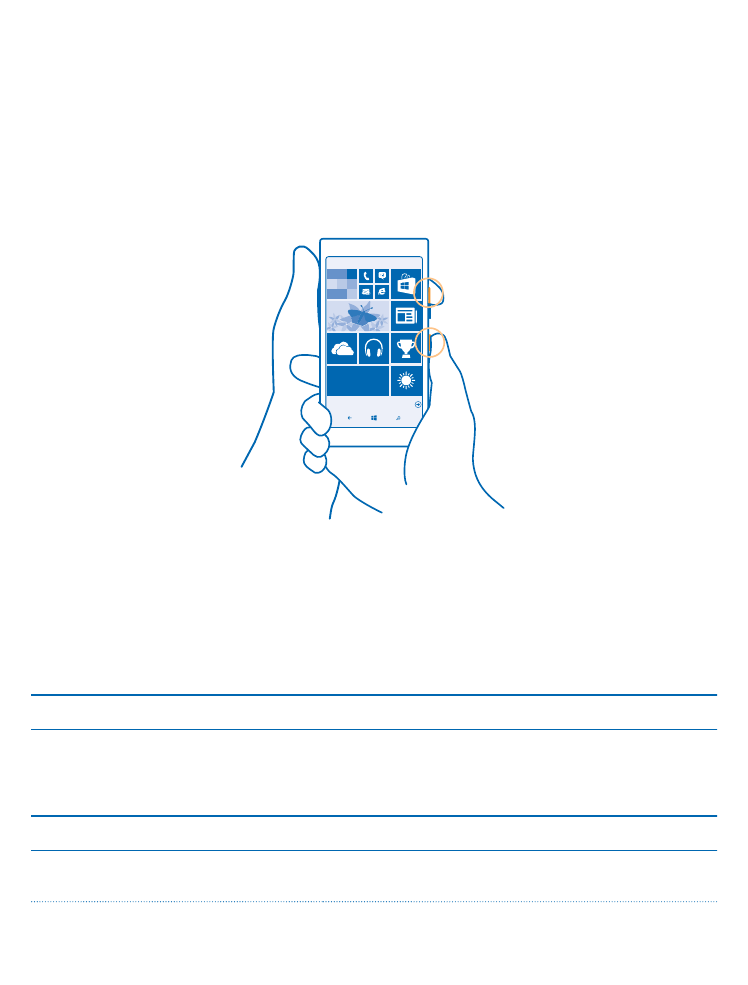
Pil ömrünü uzatma
İhtiyacınız olan pil ömrüyle telefonunuzdan en iyi şekilde yararlanın. Birkaç adım uygulayarak
telefonunuzda güç tasarrufu sağlayabilirsiniz.
Güç tasarrufu için:
Akıllıca şarj edin
Pili her zaman tam şarj edin.
Yalnızca ihtiyacınız olan sesleri seçin
Tuş sesleri gibi gereksiz sesleri kapatın. Başlangıç
ekranını yukarıdan aşağıya doğru kaydırın Tüm ayarlar >
Zil Sesleri+Uyarılar seçeneğine dokunun ve hangi sesin
çalacağını seçin.
Kablolu kulaklık kullanın
Hoparlör yerine kablolu kulaklık kullanın.
Pil Tasarrufu öğesini kullanın
Ayrıca, pil şarj seviyesi düşük olduğunda telefonunuzu
otomatik olarak güçten tasarruf edecek şekilde de
© 2014 Microsoft Mobile. Tüm hakları saklıdır.
38
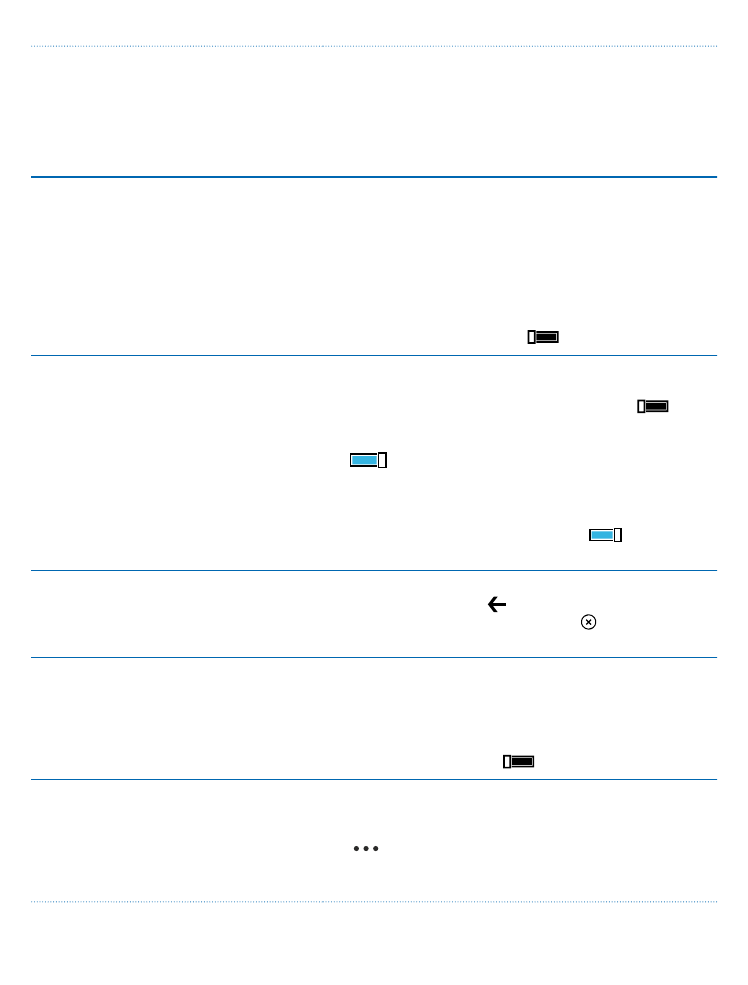
ayarlayabilirsiniz. Pil durumunu kontrol etmek ve Pil
Tasarrufu özelliğini açmak için bașlangıç ekranını
yukarıdan aşağıya doğru kaydırın ve Tüm ayarlar > Pil
Tasarrufu seçeneğine dokunun.
Telefonunuz pil tasarrufu moduna geçtiğinde bazı
uygulamaların ayarlarını değiştiremeyebilirsiniz.
Telefon ekranı ayarlarını değiştirme
• Telefon ekranını kısa bir süre sonra kapanacak şekilde
ayarlayın. Başlangıç ekranını yukarıdan aşağıya doğru
kaydırın ve Tüm ayarlar > Kilit ekranı > Ekran zaman
aşımı seçeneğine dokunun.
• Yalnızca gerektiğinde telefonunuzu uyandırmak için
çift dokunma işlevini kullanın. Özelliği kapatmak için
başlangıç ekranını yukarıdan aşağıda doğru kaydırın,
Tüm ayarlar > Dokun seçeneğine dokunun ve
Uyandırma ayarını Kapalı
olarak değiştirin.
Ekran parlaklığını düşürme
• Başlangıç ekranını yukarıdan aşağıya doğru kaydırın
ve Tüm ayarlar > Parlaklık seçeneğine dokunun.
Otomatik olarak ayarla özelliğinin Kapalı
konumuna getirildiğinden emin olun. Düzey ayarını
Düşük olarak ve Otomatik olarak ayarla ayarını Açık
olarak değiştirin.
• Pil tasarrufu açıkken ekran parlaklığını azaltmak için
başlangıç ekranını yukarıdan aşağıya doğru kaydırın,
Tüm ayarlar > Ekran öğesine dokunun ve Pil
Koruyucusu parlaklığı ayarını Açık
olarak
değiştirin.
Arka planda çalışan uygulamaları
durdurma
Kullanmadığınız uygulamaları kapatın. Uygulamaların
çoğunu kapatmak için, öğesini basılı tutun ve
kapatmak istediğiniz uygulamalarda seçeneğine
dokunun.
Seçili olan konum servislerini kullanma
Konum servislerinin açık kalmasını istiyor, ancak yer
bildirme servislerini kullanmak istemiyorsanız, başlangıç
ekranını yukarıdan aşağıya doğru kaydırın ve Tüm
ayarlar seçeneğine dokunun. Uygulamalar öğesine
kaydırıp Kişiler öğesine dokunun ve Konum bilgilerimi
kullan seçeneğini Kapalı
konumuna getirin.
Seçili olan ağ bağlantılarını kullanma
• Telefonunuzu, yeni e-posta gelip gelmediğini daha az
veya yalnızca istek üzerine kontrol edecek şekilde
ayarlayın. Sahip olduğunuz tüm posta kutularında,
> Ayarlar > Senkronizasyon ayarları
seçeneğine dokunup ne sıklıkta senkronize
edileceklerini seçin.
© 2014 Microsoft Mobile. Tüm hakları saklıdır.
39
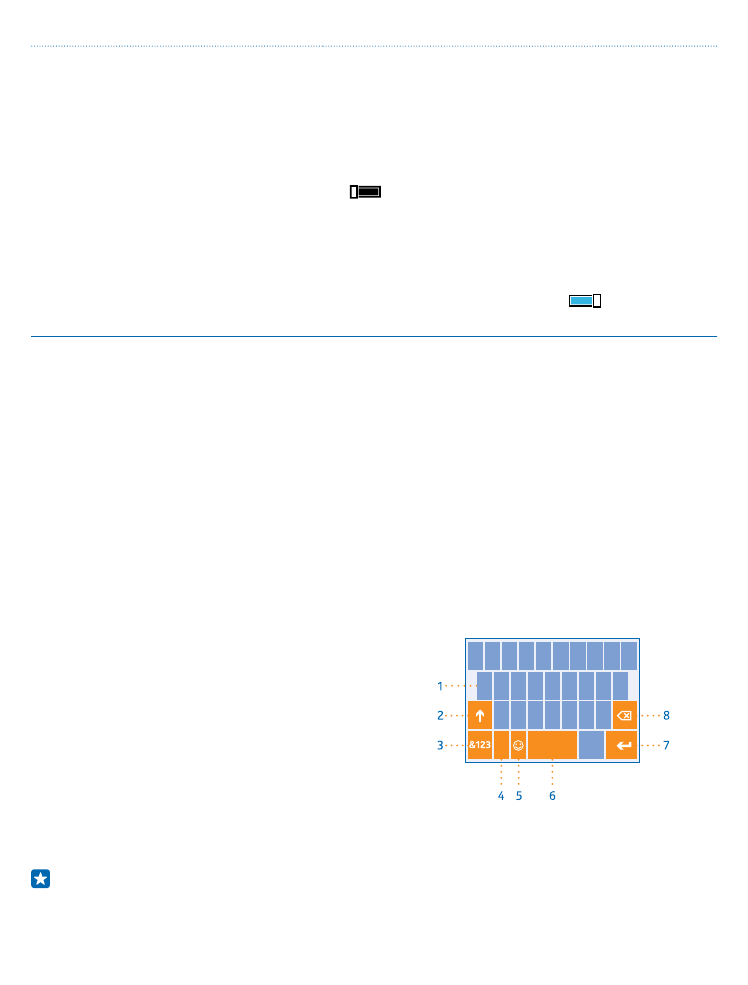
• Bluetooth'u yalnızca gerektiğinde açın.
• İnternet'e bağlanmak için mobil veri bağlantısı yerine
Wi-Fi bağlantısını kullanın.
• Telefonunuzun kullanılabilir kablosuz ağları
taramasını engelleyin. Başlangıç ekranını yukarıdan
aşağıya doğru kaydırın, Tüm ayarlar > Wi-Fi
seçeneğine dokunun ve Wi-Fi ağları ayarını Kapalı
olarak değiştirin.
• Müzik dinliyorsanız veya telefonunuzu başka bir
amaçla kullanıyorsanız ve bu sırada arama yapmak
veya arama almak istemiyorsanız, Uçuş modu
seçeneğini açın. Başlangıç ekranını yukarıdan aşağıya
doğru kaydırın, Tüm ayarlar > Uçuş modu seçeneğine
dokunun ve Durum ayarını Açık
olarak
değiştirin.
Pil kullanımını kontrol etme
Pilinizin kullanım süresini azaltan uygulamaları kontrol etmek için, başlangıç ekranını yukarıdan
aşağıya doğru kaydırıp, Tüm ayarlar > Pil Tasarrufu öğesine dokunun ve Kullanım seçeneğine
ilerleyin.